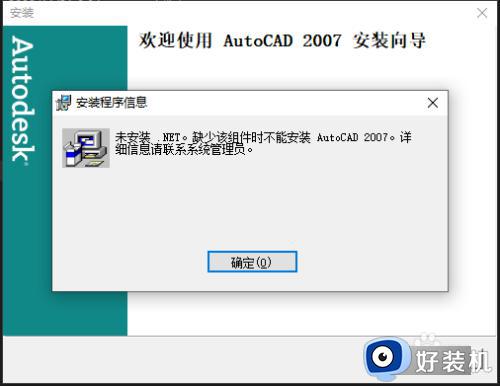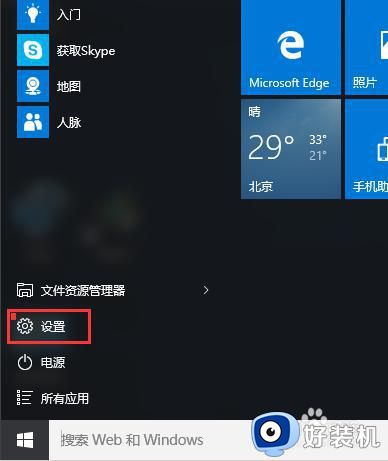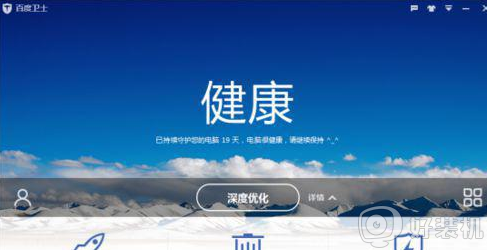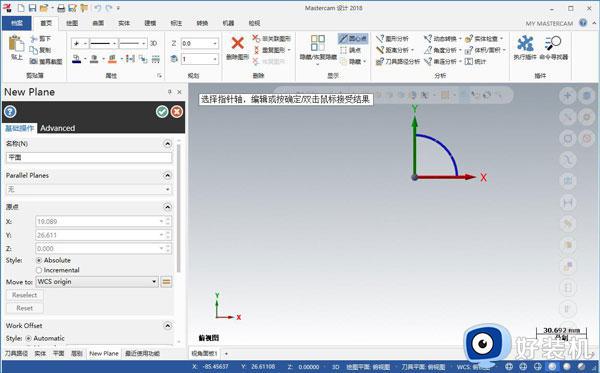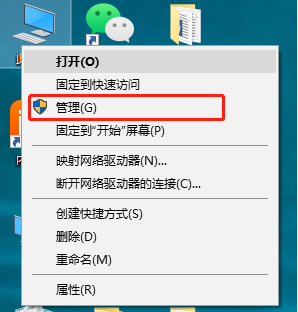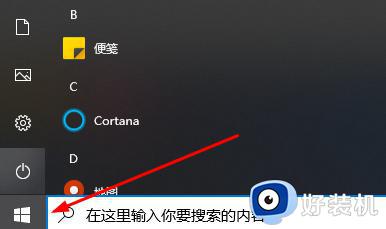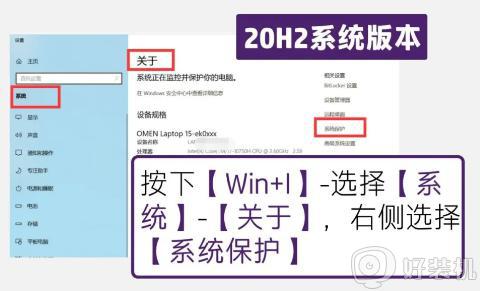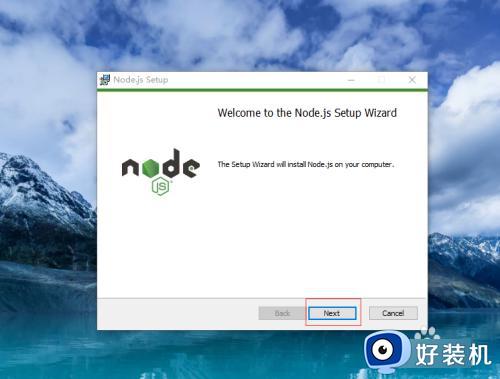如何给win10装cad2007 win10装cad2007的图文教程
cad是一件制图画图软件,cad版本种类很多,版本越高可能功能越丰富。有用户询问如何给win10系统装cad2007软件,CAD2007是经典的一个版本,所以安装的用户也很多。想要知道win10系统如何装cad2007软件,快来阅读下文教程内容。
 1、首先我们打开CAD2007安装包,然后点击一个名字为“setup.exe”的文件。
1、首先我们打开CAD2007安装包,然后点击一个名字为“setup.exe”的文件。
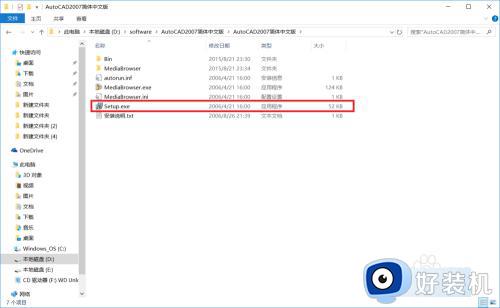 2、在这里我们一般选择“单机安装”,然后进入下一步的安装。
2、在这里我们一般选择“单机安装”,然后进入下一步的安装。
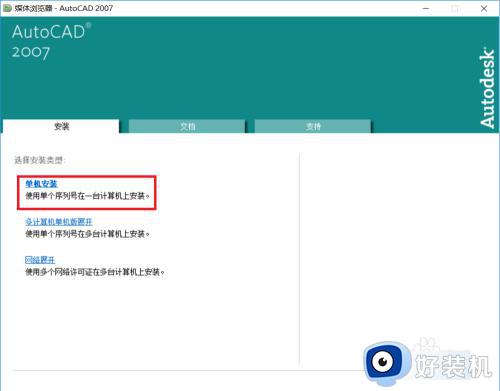 3、接下来我们直接点击“安装”即可,其他的“查看产品文档”以及“了解产品注册”都可以直接忽略。
3、接下来我们直接点击“安装”即可,其他的“查看产品文档”以及“了解产品注册”都可以直接忽略。
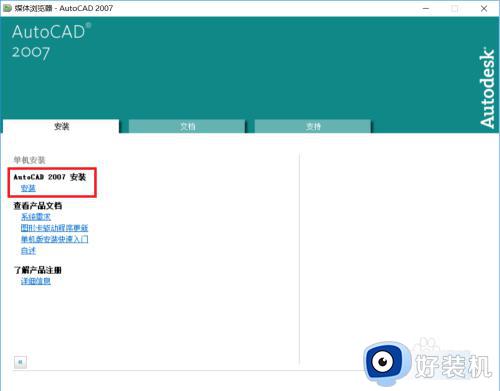 4、这里由于CAD可能需要一些其他部件的支持,这里默认点击“确定”即可。
4、这里由于CAD可能需要一些其他部件的支持,这里默认点击“确定”即可。
 5、然后会进入CAD2007的安装向导,我们默认点击“下一步”即可。
5、然后会进入CAD2007的安装向导,我们默认点击“下一步”即可。
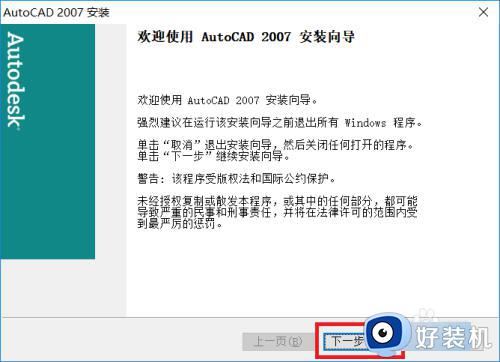 6、我们在“国家或地区”选择china,然后再选择“我接受”,然后点击“下一步”即可。
6、我们在“国家或地区”选择china,然后再选择“我接受”,然后点击“下一步”即可。
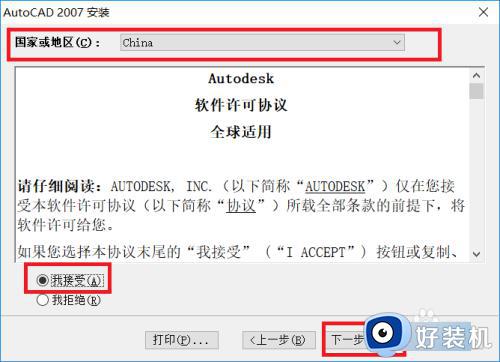 7、然后在序列号的地方填写自己的序列号,然后默认点击“下一步”即可。
7、然后在序列号的地方填写自己的序列号,然后默认点击“下一步”即可。
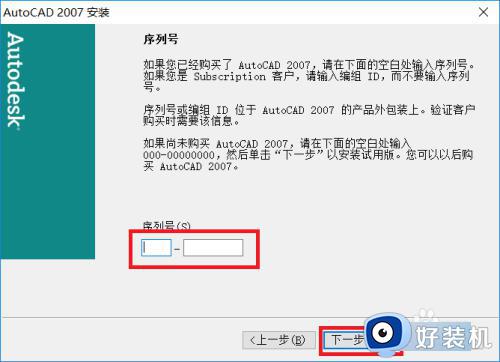 8、然后我们简单的填写一些用户信息,然后继续默认点击“下一步”即可。
8、然后我们简单的填写一些用户信息,然后继续默认点击“下一步”即可。
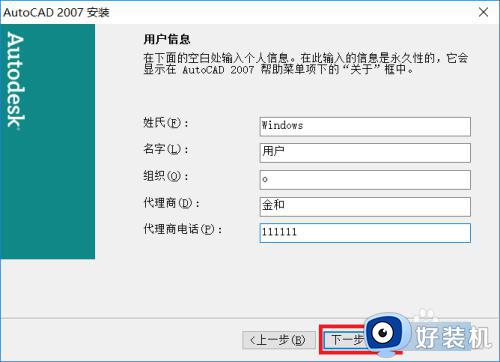 9、然后我们“选择安装类型”,在这里我们小白一般选择“典型安装”即可。
9、然后我们“选择安装类型”,在这里我们小白一般选择“典型安装”即可。
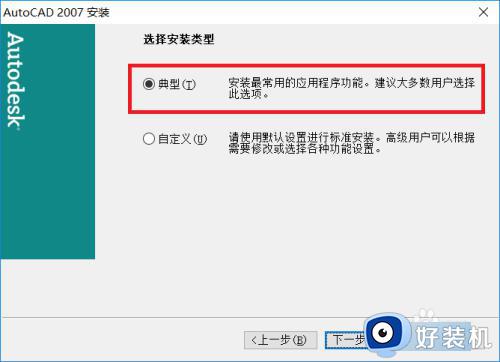 10、接下来我们“安装可选工具”,这里由于我们一般使用CAD2007使用不到这些工具,所以这些工具可以不安装,然后点击“下一步”即可。
10、接下来我们“安装可选工具”,这里由于我们一般使用CAD2007使用不到这些工具,所以这些工具可以不安装,然后点击“下一步”即可。
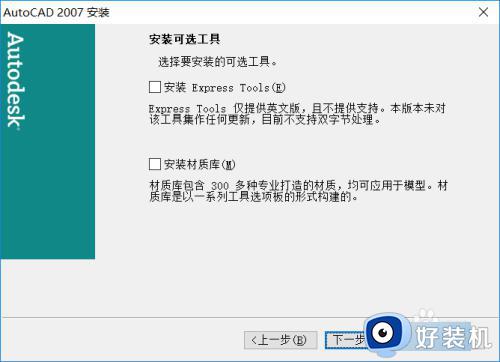 11、然后我们选择一下CAD的安装目录,这个目录可以按照自己的想法任意选择。
11、然后我们选择一下CAD的安装目录,这个目录可以按照自己的想法任意选择。
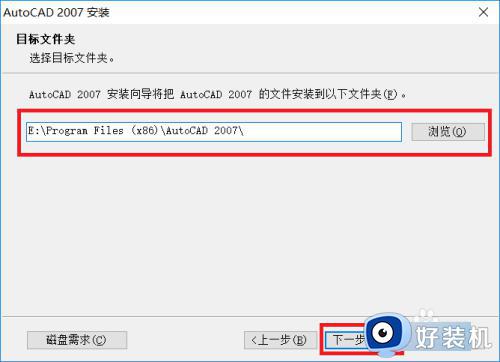 12、这里我们默认点击“下一步”即可。
12、这里我们默认点击“下一步”即可。
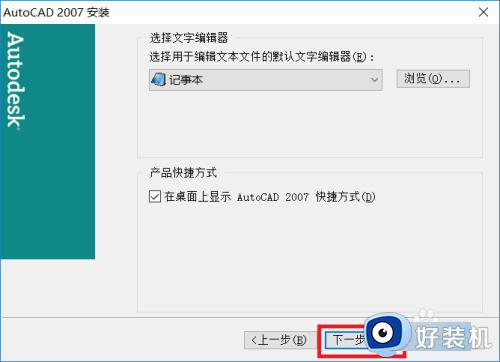 13、这里我们默认点击“下一步”即可。
13、这里我们默认点击“下一步”即可。
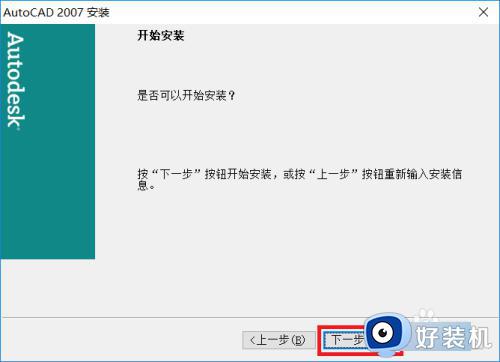 14、进行完上一步之后我们等待系统进行安装,然后我们默认点击“完成”即可。
14、进行完上一步之后我们等待系统进行安装,然后我们默认点击“完成”即可。
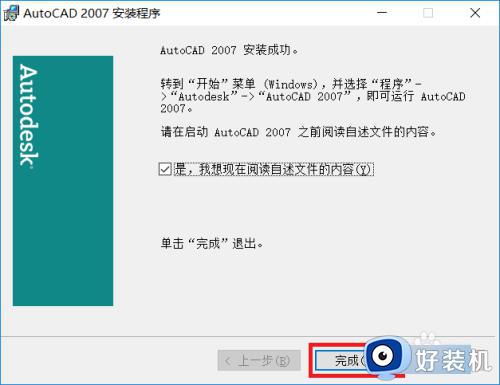 15、接下来,我们就可以使用CAD2007来进行画图了,我们打开CAD2007之后,我们选择“AutoCAD经典”即可。
15、接下来,我们就可以使用CAD2007来进行画图了,我们打开CAD2007之后,我们选择“AutoCAD经典”即可。
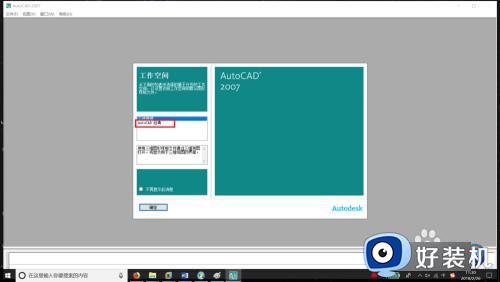 16、进入以下界面,就表示这我们CAD2007已经安装成功,已经可以正常使用CAD2007进行画图了。
16、进入以下界面,就表示这我们CAD2007已经安装成功,已经可以正常使用CAD2007进行画图了。

以上图文详解win10装cad2007的方法步骤,简单易懂的操作,有需要的小伙伴赶快来学习。